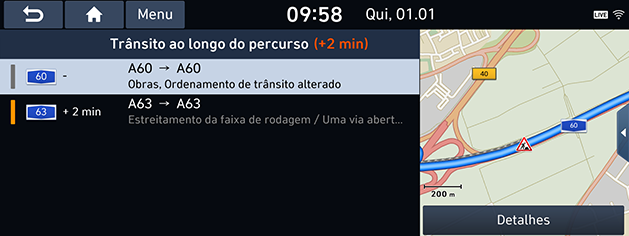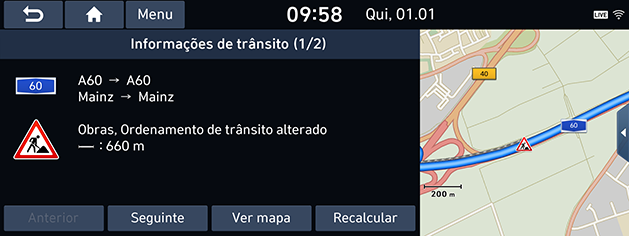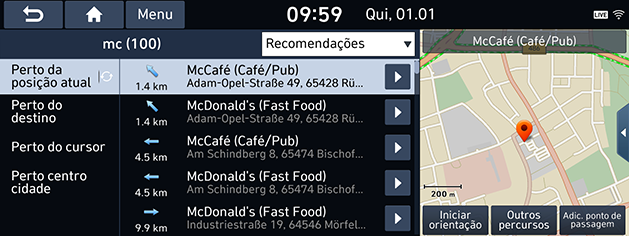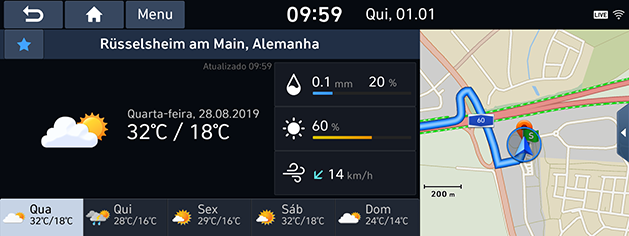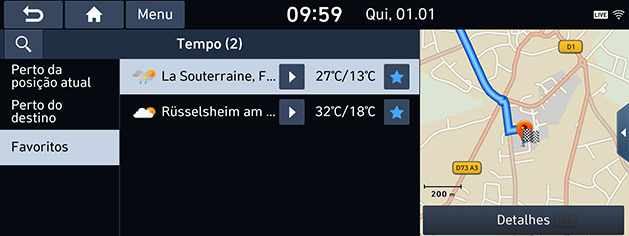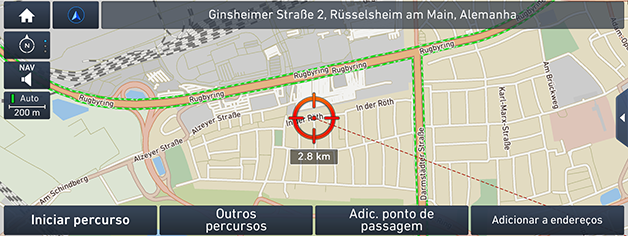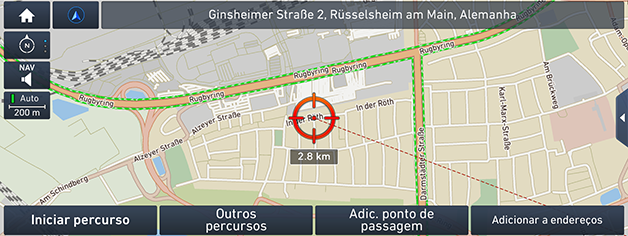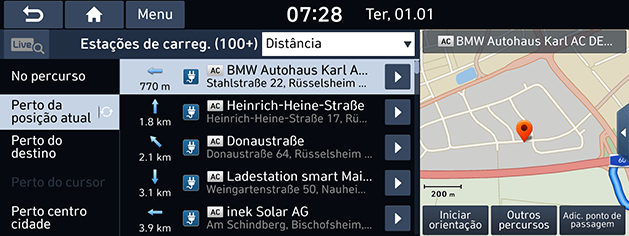Antes de utilizar os Serviços com ligação à internet
O que são Serviços com ligação à internet?
Os Serviços com ligação à internet utilizam o serviço TomTom LIVE que permite aos utilizadores receberem informações adicionais no sistema de navegação do seu veículo através da rede para telemóvel.
Trânsito
Disponibiliza, de forma mais precisa, informação de trânsito a cada dois minutos. Se definir um destino, pode obter uma recomendação para calcular de novo o percurso, de acordo com as condições de trânsito.
POI (Ponto de Interesse) em tempo real
Disponibiliza resultados da pesquisa de POI com base em informações de localização em tempo real.
Meteorologia
Disponibiliza informação meteorológica e previsão para cinco dias, e disponibiliza informação meteorológica das principais cidades europeias no mapa.
Estacionamento em tempo real
Disponibiliza informação de estacionamento e informação de estacionamento das principais cidades europeias no mapa.
Estações de carreg. ativas / Estações de serviço ativas
Apresenta os resultados da pesquisa das estações de carregamento/enchimento com base nas informações de localização em tempo real.
Ligar o telefone para utilizar os Serviços com ligação à internet
- Ative um ponto de acesso Wi-Fi no seu telemóvel, e pesquise redes Wi-Fi. (Para obter mais informações, consulte o manual de utilizador do seu telemóvel.)
|
,Nota |
|
Ao criar um ponto de acesso Wi-Fi, poderá incorrer em custos adicionais de dados, dependendo do seu plano de dados, especialmente quando em roaming. A bateria do telemóvel poderá descarregar rapidamente, e por isso tenha o cuidado de carregar o telefone enquanto estiver a utilizar os Serviços com ligação à internet. |
- Prima [SETUP] > [Dados/Rede].
- Prima [Wi-Fi].
|
|
- Prima [Wi-Fi]. Selecione a Rede pretendida. (Se pretender ligar a rede Wi-Fi manualmente, prima [Adicionar rede Wi-Fi]. Especialmente se pretender ligar-se a uma Rede Wi-Fi oculta.)
|
,Nota |
|
Quando liga a Rede pela primeira vez, o ecrã com o aviso de partilha de informação é exibido. Leia cuidadosamente e, depois, prima [Ativar]. |
Informações de trânsito
A informação atual de um evento de trânsito/rodoviário é exibida de forma simples na lista de informações de trânsito. Esta funcionalidade pode não ser refletida, dependendo das condições.
- Prima [
 ] > [Hyundai Live] > [Informações de trânsito].
] > [Hyundai Live] > [Informações de trânsito].
|
|
- Será exibido apenas quando existir informação de trânsito ao longo do percurso que já se encontra definido.
- O tempo total de atraso será exibido no título. Isto pode ser diferente da soma de cada tempo de atraso devido ao arredondamento.
- Selecione os itens pretendidos.
|
|
- [Anterior]/[Seguinte]: Alterna entre eventos de trânsito diferentes.
- [Ver mapa]: Exibe o ecrã do mapa para a área selecionada.
- [Recalcular]: Calcula de novo o percurso ao refletir a informação de trânsito.
PI em tempo real (Ponto de Interesse)
Pode definir POI como destino ao utilizar vários métodos de pesquisa.
Pesquisar POI por [Perto da posição atual] ou [Perto do destino]
- Prima [
 ] > [Hyundai Live] > [PI em tempo real].
] > [Hyundai Live] > [PI em tempo real]. - Insira o nome do POI (Ponto de Interesse) pretendido e prima [OK].
|
|
- Prima [Perto da posição atual] ou [Perto do destino].
- [Perto da posição atual]: Pesquisa POI perto da localização atual do veículo.
- [Perto do destino]: Pesquisa POI perto do destino selecionado.
- Selecione o destino pretendido.
- Siga o passo 3 de “Pesquisa de endereço”.
Pesquisar POI por [Perto do cursor]
- Mantenha premida a área do mapa pretendida. O ponto selecionado será centrado no ecrã e será exibida a marca de deslocamento.
|
|
- Prima [
 ] > [Hyundai Live] > [PI em tempo real].
] > [Hyundai Live] > [PI em tempo real]. - Insira o nome do POI (Ponto de Interesse) pretendido e prima [OK].
- Prima [Perto do cursor]: Pesquisa POI perto da posição da marca de deslocamento.
- Selecione o destino pretendido.
- Siga o passo 3 de “Pesquisa de endereço”.
Pesquisar POI por [Perto centro cidade]
- Prima [
 ] > [Hyundai Live] > [PI em tempo real].
] > [Hyundai Live] > [PI em tempo real]. - Insira o nome do POI (Ponto de Interesse) pretendido e prima [OK].
- Prima [Perto centro cidade].
|
|
- Insira o nome da cidade pretendida e prima [OK].
- Selecione o destino pretendido.
- Siga o passo 3 de “Pesquisa de endereço”.
Tempo
Isto fornece a previsão meteorológica para os próximos dias incluindo o dia atual, para a localização atual e para o destino.
- Prima [
 ] > [Hyundai Live] > [Tempo] > [Localização atual] ou [Destino].
] > [Hyundai Live] > [Tempo] > [Localização atual] ou [Destino].
- [Localização atual]: Exibe a informação metereológica na sua localização atual.
- [Destino]: Exibe informação sobre o estado do tempo para o seu destino.
- Prima a lista pretendida para mais informação meteorológica.
|
|
Definir os Favoritos
Se os seus locais favoritos já tiverem sido gravados no menu [Favoritos], pode verificar facilmente a informação meteorológica nos seus locais favoritos.
Prima [ ] > [Hyundai Live] > [Tempo] > [Favoritos].
] > [Hyundai Live] > [Tempo] > [Favoritos].
|
|
|
,Nota |
|
Pode também adicionar a localização ou o destino atual como favoritos. Prima [ |
Eliminar os Favoritos
- Prima [
 ] > [Hyundai Live] > [Tempo] > [Favoritos] > [Menu] > [Excluir].
] > [Hyundai Live] > [Tempo] > [Favoritos] > [Menu] > [Excluir].
|
|
- Selecione o item pretendido e, de seguida, prima [Excluir] > [Sim].
- [Marcar tudo]: Indica todos os itens.
- [Desmarcar tudo]: Remove o indicador de todos os itens.
|
,Nota |
|
Pode também eliminar os favoritos no menu [Favoritos]. Prima [ |
Estacionamento em tempo real
Pode definir um estacionamento como destino através de diferentes métodos de pesquisa. Pode configurar a definição de opções avançadas de pesquisa ao premir [Tipo].
Disponibiliza informação de estacionamento e informação de estacionamento das principais cidades europeias no mapa.
Pesquisar estacionamento por [Perto da posição atual] ou [Perto do destino]
- Prima [
 ] > [Hyundai Live] > [Estacion. ativo].
] > [Hyundai Live] > [Estacion. ativo]. - Prima [Perto da posição atual] ou [Perto do destino].
- [Perto da posição atual]: Pesquisa estacionamento perto da posição atual do veículo.
- [Perto do destino]: Pesquisa estacionamento perto do destino selecionado.
- Selecione o destino pretendido.
- Siga o passo 3 de “Pesquisa de endereço”.
Pesquisar estacionamento por [Perto do cursor]
- Mantenha premida a área do mapa pretendida. O ponto selecionado será centrado no ecrã e será exibida a marca de deslocamento.
|
|
- Prima [
 ] > [Hyundai Live] > [Estacion. ativo] > [Perto do cursor].
] > [Hyundai Live] > [Estacion. ativo] > [Perto do cursor]. - Selecione o destino pretendido.
- Siga o passo 3 de “Pesquisa de endereço”.
Pesquisar estacionamento por [Perto centro cidade]
- Prima [
 ] > [Hyundai Live] > [Estacion. ativo] > [Perto centro cidade].
] > [Hyundai Live] > [Estacion. ativo] > [Perto centro cidade].
|
|
- Insira o nome da cidade pretendida e prima [OK].
- Selecione o destino pretendido.
- Siga o passo 3 de “Pesquisa de endereço”.
Estações de carreg. ativas (Estações de serviço ativas)
Pode definir uma estação de carregamento como destino utilizando diferentes métodos de pesquisa.
Pesquisar estaçãões de carregamento (estaçãões de comb.) por [Perto da posição atual] ou [Perto do destino]
- Prima [
 ] > [Hyundai Live] > [Estações de carreg. ativas] ou [Estações de serviço ativas].
] > [Hyundai Live] > [Estações de carreg. ativas] ou [Estações de serviço ativas]. - Prima [Perto da posição atual] ou [Perto do destino].
- [Perto da posição atual]: pesquisa estações de carregamento perto da posição atual do veículo.
- [Perto do destino]: pesquisa estações de carregamento perto do destino selecionado.
- Selecione o destino pretendido.
- Siga o passo 3 de “Pesquisa de endereço”.
Pesquisar estaçãões de carregamento (estaçãões de comb.) por [Perto do cursor]
- Mantenha premida a área do mapa pretendida. O ponto selecionado será centrado no ecrã e será exibida a marca de deslocamento.
|
|
- Prima [
 ] > [Hyundai Live] > [Estações de carreg. ativas] ou [Estações de serviço ativas] > [Perto do cursor].
] > [Hyundai Live] > [Estações de carreg. ativas] ou [Estações de serviço ativas] > [Perto do cursor]. - Selecione o destino pretendido.
- Siga o passo 3 de “Pesquisa de endereço”.
Pesquisar estaçãões de carregamento (estaçãões de comb.) por [Perto centro cidade]
- Prima [
 ] > [Hyundai Live] > [Estações de carreg. ativas] ou [Estações de serviço ativas] > [Perto centro cidade].
] > [Hyundai Live] > [Estações de carreg. ativas] ou [Estações de serviço ativas] > [Perto centro cidade].
|
|
- Insira o nome da cidade pretendida e prima [OK].
- Selecione o destino pretendido.
- Siga o passo 3 de “Pesquisa de endereço”.
Estações de carreg. (Apenas veículos EV)
- Prima [NAV] > [Estações de carreg.].
|
|
- Prima [Distância], [Nome] ou [Categoria] para organizar a lista por ordem de distância, nome ou categoria.
- Prima [
 ] para mover para o menu [Estações de carreg. ativas]. Para obter mais informações, consulte a secção "Estações de carreg. ativas (Estações de serviço ativas)".
] para mover para o menu [Estações de carreg. ativas]. Para obter mais informações, consulte a secção "Estações de carreg. ativas (Estações de serviço ativas)".
- Prima o item preferido a partir da lista.
- Siga o passo 7 de “Pesquisar POI por [Categoria POI]”.
Disponibilidade dos Serviços com ligação à internet por País
(“SIM” : Disponível,/“NÃO”: Não disponível) [Disponibilidade no momento de impressão em 2016]
|
Código ISO |
País/Território |
Trânsito |
Meteorologia |
|
AD |
Andorra |
SIM |
SIM |
|
AL |
Albânia |
NÃO |
SIM |
|
AT |
Áustria |
SIM |
SIM |
|
BA |
Bósnia e Herzegovina |
NÃO |
SIM |
|
BE |
Bélgica |
SIM |
SIM |
|
BG |
Bulgária |
NÃO |
SIM |
|
BY |
Bielorrússia |
NÃO |
SIM |
|
CH |
Suíça |
SIM |
SIM |
|
CZ |
República Checa |
SIM |
SIM |
|
DE |
Alemanha |
SIM |
SIM |
|
DK |
Dinamarca |
SIM |
SIM |
|
EE |
Estónia |
NÃO |
SIM |
|
ES |
Espanha |
SIM |
SIM |
|
FI |
Finlândia |
SIM |
SIM |
|
FR |
França |
SIM |
SIM |
|
GB |
Reino Unido |
SIM |
SIM |
|
GI |
Gibraltar |
SIM |
SIM |
|
GR |
Grécia |
SIM |
SIM |
|
HR |
Croácia |
NÃO |
SIM |
|
HU |
Hungria |
SIM |
SIM |
|
IE |
Irlanda |
SIM |
SIM |
|
IS |
Islândia |
NÃO |
SIM |
|
IT |
Itália |
SIM |
SIM |
|
LI |
Liechtenstein |
SIM |
SIM |
|
LT |
Lituânia |
NÃO |
SIM |
|
LU |
Luxemburgo |
SIM |
SIM |
|
LV |
Letónia |
NÃO |
SIM |
|
MC |
Mónaco |
SIM |
SIM |
|
MD |
Moldávia |
NÃO |
SIM |
|
ME |
Montenegro |
NÃO |
SIM |
|
MK |
Macedónia |
NÃO |
SIM |
|
NL |
Holanda |
SIM |
SIM |
|
NO |
Noruega |
SIM |
SIM |
|
PL |
Polónia |
SIM |
SIM |
|
PT |
Portugal |
SIM |
SIM |
|
RO |
Roménia |
NÃO |
SIM |
|
RS |
Sérvia |
NÃO |
SIM |
|
RU |
Rússia |
SIM |
SIM |
|
SE |
Suécia |
SIM |
SIM |
|
SI |
Eslovénia |
NÃO |
SIM |
|
SK |
Eslováquia |
SIM |
SIM |
|
SM |
San Marino |
SIM |
SIM |
|
TR |
Turquia |
SIM |
SIM |
|
UA |
Ucrânia |
NÃO |
SIM |
|
VA |
Cidade do Vaticano |
SIM |
SIM |
|
Código ISO |
País/Território |
Alertas de Câmara |
POI Live |
|
AD |
Andorra |
SIM |
SIM |
|
AL |
Albânia |
NÃO |
NÃO |
|
AT |
Áustria |
SIM |
SIM |
|
BA |
Bósnia e Herzegovina |
NÃO |
NÃO |
|
BE |
Bélgica |
SIM |
SIM |
|
BG |
Bulgária |
SIM |
SIM |
|
BY |
Bielorrússia |
NÃO |
NÃO |
|
CH |
Suíça |
NÃO |
SIM |
|
CZ |
República Checa |
SIM |
SIM |
|
DE |
Alemanha |
SIM |
SIM |
|
DK |
Dinamarca |
SIM |
SIM |
|
EE |
Estónia |
SIM |
SIM |
|
ES |
Espanha |
SIM |
SIM |
|
FI |
Finlândia |
SIM |
SIM |
|
FR |
França |
SIM |
SIM |
|
GB |
Reino Unido |
SIM |
SIM |
|
GI |
Gibraltar |
SIM |
SIM |
|
GR |
Grécia |
SIM |
NÃO |
|
HR |
Croácia |
SIM |
SIM |
|
HU |
Hungria |
SIM |
SIM |
|
IE |
Irlanda |
SIM |
SIM |
|
IS |
Islândia |
NÃO |
SIM |
|
IT |
Itália |
SIM |
SIM |
|
LI |
Liechtenstein |
NÃO |
SIM |
|
LT |
Lituânia |
SIM |
SIM |
|
LU |
Luxemburgo |
SIM |
SIM |
|
LV |
Letónia |
SIM |
SIM |
|
MC |
Mónaco |
SIM |
SIM |
|
MD |
Moldávia |
NÃO |
NÃO |
|
ME |
Montenegro |
NÃO |
SIM |
|
MK |
Macedónia |
NÃO |
NÃO |
|
NL |
Holanda |
SIM |
SIM |
|
NO |
Noruega |
SIM |
SIM |
|
PL |
Polónia |
SIM |
SIM |
|
PT |
Portugal |
SIM |
SIM |
|
RO |
Roménia |
SIM |
SIM |
|
RS |
Sérvia |
SIM |
SIM |
|
RU |
Rússia |
SIM |
SIM |
|
SE |
Suécia |
SIM |
SIM |
|
SI |
Eslovénia |
SIM |
SIM |
|
SK |
Eslováquia |
SIM |
SIM |
|
SM |
San Marino |
SIM |
SIM |
|
TR |
Turquia |
NÃO |
SIM |
|
UA |
Ucrânia |
SIM |
SIM |
|
VA |
Cidade do Vaticano |
SIM |
SIM |
|
,Nota |
|